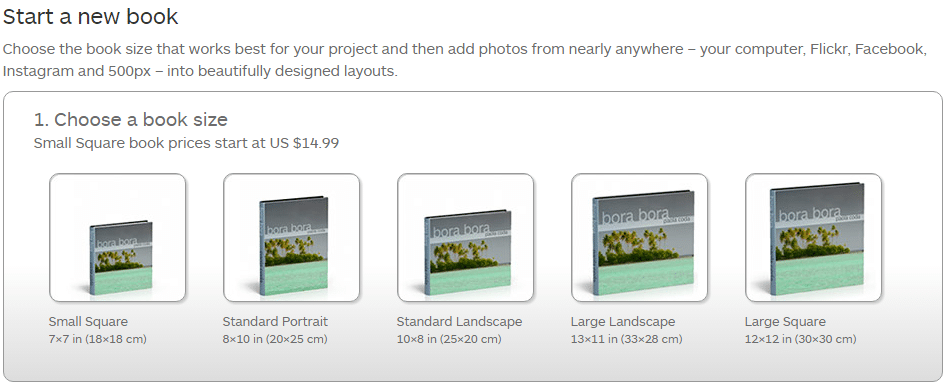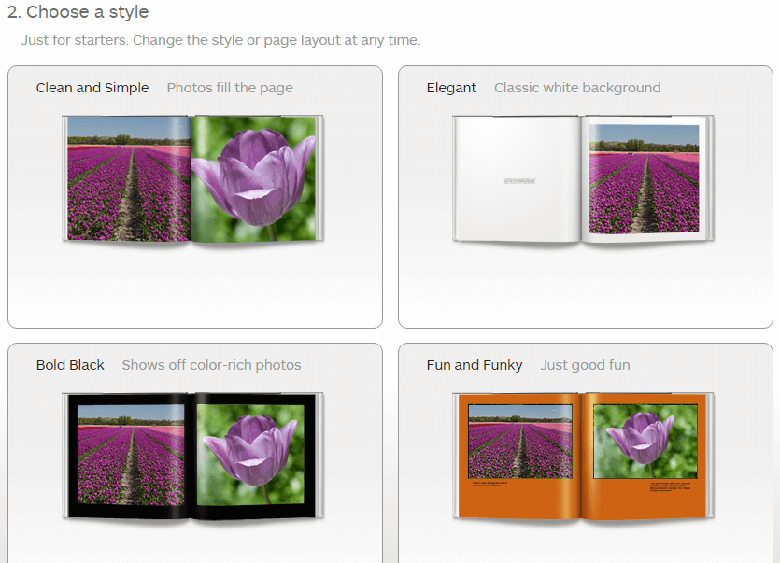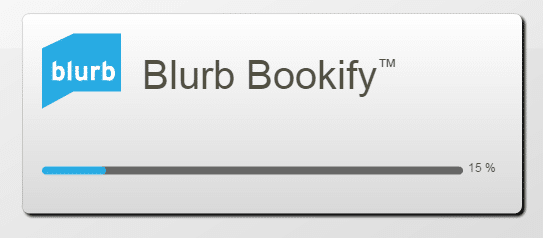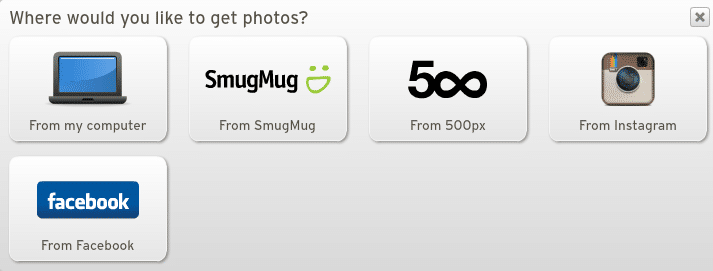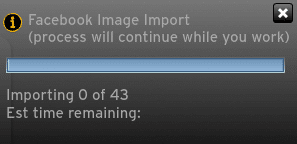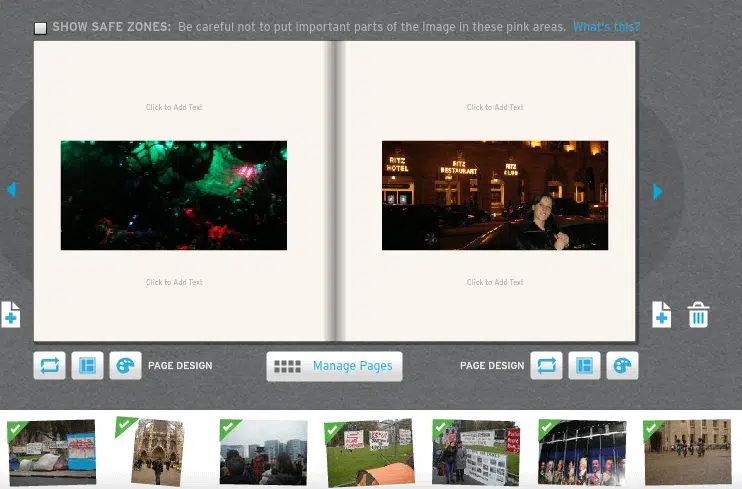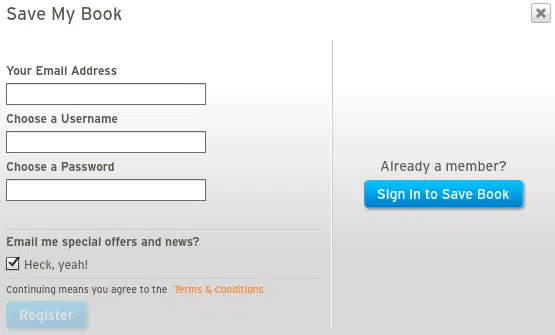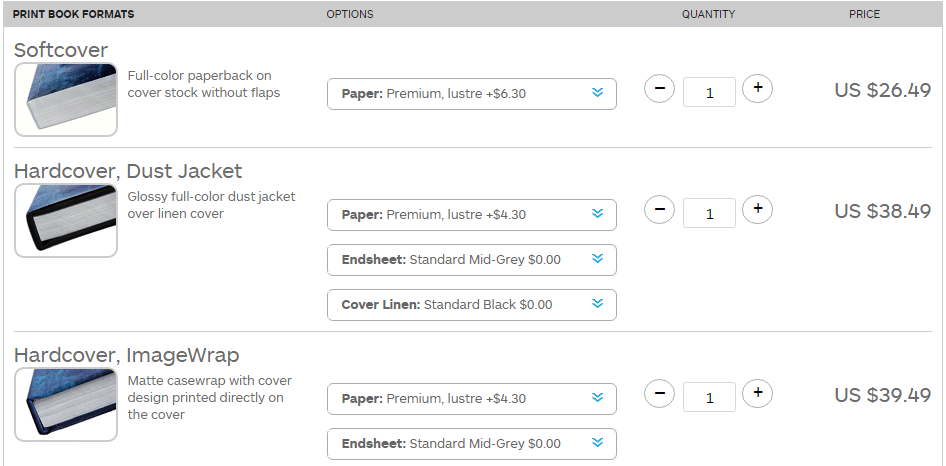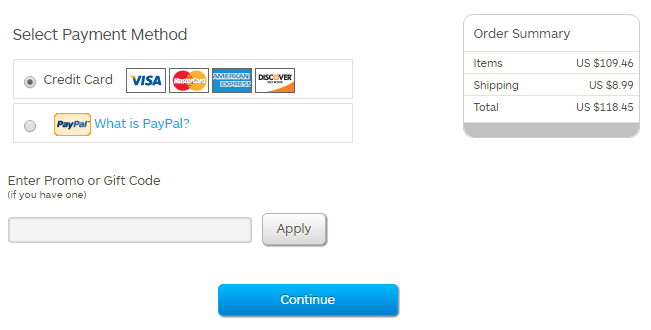Hvordan opbevarer du dine billeder i dag? De fleste foretrækker at gemme billeder digitalt. Vi kan dog gemme dem kreativt i fotobøger, lærred, collage, scrapbøger osv. Det er en meget mere intim måde at holde på dine minder. Hvis du har mange billeder og ikke synes at minimere dine yndlingsbilleder, er den bedste måde at holde dine billeder inden for rækkevidde ved at lave din egen bog.
What is Blurb?
Blurb er en selvpublicerende applikation, der gør det muligt for brugere at oprette en skræddersyet fotobog. Du kan nemt designe og arrangere det efter dine præferencer med et look i professionel kvalitet. Det kan oprettes via et onlineværktøj, som Bookwright og Adobe In-Design.
Features of A Blurb Photo Book
- Levende og alsidig
- Fleksible skabelsesværktøjer
- Muligheder for deling og salg
- Bredt udvalg af formater og bogstørrelser
- Kvalitetsudskriftspapirer
- Professionelle dæktyper
- Bredt udvalg af bogskabeloner
Trin i oprettelse af en bog med Blurb
Den bedste ting at gøre, før du starter, er at sortere alle dine billeder. Det kan være pr lejlighed eller om året. Du vil sætte pris på skoleaktiviteter, rejser uden for landet, begivenheder på arbejdet eller andre milepæle, når du kan se dem smukt printet ud. Hvert arrangement har en klar skabelon. Du kan nemt vælge eller lave din egen. Du kan afslutte på en time, mindre end eller mere end. Blurb har et bredt udvalg - at se dem alle vil forbruge din tid.
1. Start en ny bog
Vælg den platform, der fungerer bedst for dig, og tilføj derefter billeder fra sociale medier som sådan – Facebook, Twitter, Instagram, Flicker, eller du kan bruge dine arkiverede billeder fra dit eksterne drev. Flere billeder betyder en større bog. Prisen varierer afhængig af størrelsen.
2. Vælg en stil
Der er fire muligheder at vælge imellem. Du kan vælge ét design konsekvent eller lave forskellige layouts pr. bog. Uanset hvad, vil du helt sikkert oprette mere end én bog.
3. Blurb bookify
Processen vil tage cirka 5 minutter at fuldføre.
4. Vælg en kilde, og vælg billeder
Du kan vælge billeder fra næsten hvor som helst! Vi gemmer billeder per album på Facebook. Du kan starte derfra, da de allerede var nøje udvalgt.
Eksempel:
Hvis du vil importere dine billeder på Facebook, skal du blot gå til dine billeder eller album. Det vil kun tage omkring 5 minutter. Mange billeder betyder mere tid til import.
5. Rediger bogen
Du kan style og redigere din bog. Skift ramme, layout og design, og arranger dem efter din smag. Blurb har meget at vælge imellem.
6. Log ind for at gemme din bog
For at gemme din bog skal du logge ind. For nye brugere skal du registrere dig. Hvis du vil vide mere om særlige tilbud og rabatter, skal du markere "Send mig en e-mail med særlige tilbud og nyheder?" (Heck Yeah!) knap.
7. Bestil din bog
Når du har gennemført al tilpasning, kan du nu fortsætte med at bestille din bog. Hvis du har lavet en bog til salg og distribution, skal du sætte kryds ved Sælg din bog.
8. Vælg dit bogformat
Når du trykker på ordreknappen, vil du blive dirigeret til valget af bogformat. Du kan vælge mellem 3 muligheder – Softcover, Hardcover med smudsomslag og Hardcover med ImageWrap. Vælg den bedste løsning for dig eller din familie.
9. Kasse og betaling
Når du er færdig, skal du tjekke ud og derefter udfylde forsendelsesoplysninger. Hvis du har en kampagne- eller gavekode, skal du angive den. Vælg din foretrukne betalingsmetode via kreditkort eller PayPal. Du er nu klar til at købe din bog.
Create an Interactive Book Now
Håber denne hurtige guide hjælper! I dag er det nemmere at lave din egen bog og selvudgive, især med software som Blurb. Hvis du leder efter et alternativ til Blurb til oprettelse af e-bøger, kan du få en gratis prøveperiode på Flip PDF Plus Pro. Top-tier-softwaren konverterer PDF'er til animerede flipbøger, der er pakket med forskellige multimedieelementer, såsom billeder, videoer og lyd. De oprettede e-bøger kan deles via e-mails og via sociale medieplatforme. Derudover har du lov til at indlejre dem på websteder ved at indsætte deres indlejringskode. Så enkelt er det. Prøv det for at lade din kreativitet skinne!